【初心者向き】Googleサーチコンソールを設定する方法
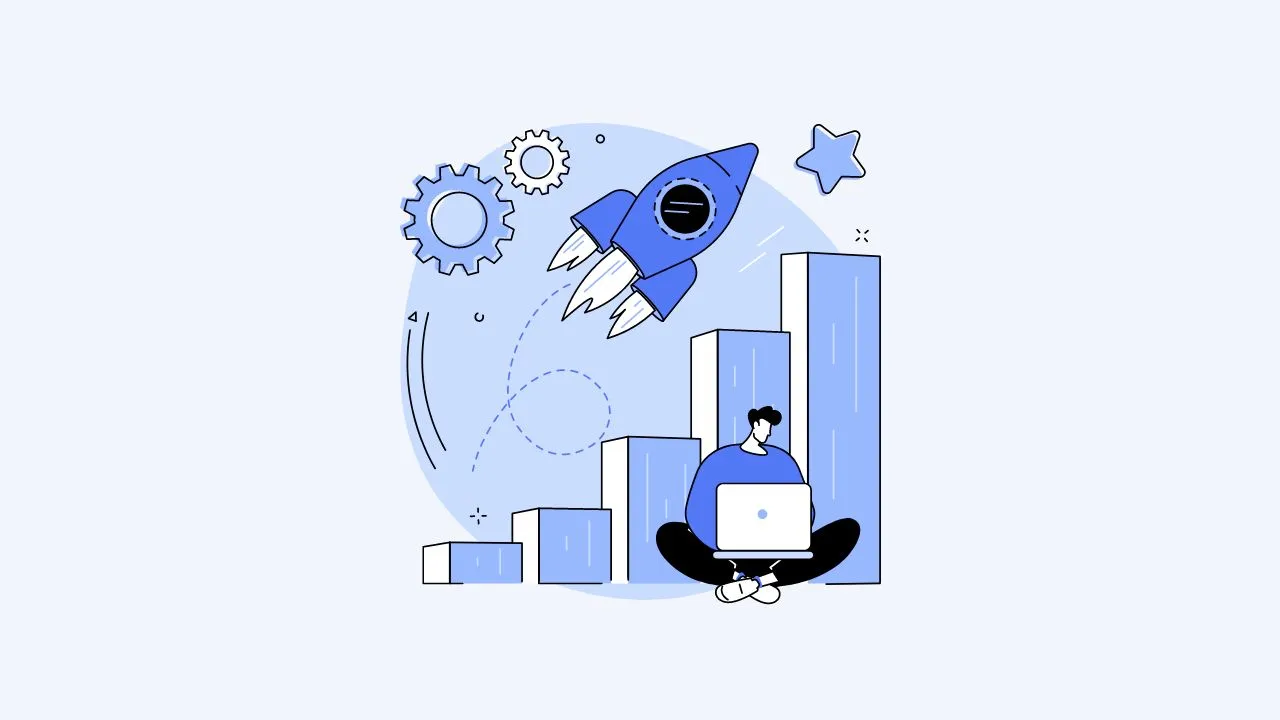
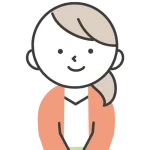
Googleサーチコンソールの設定方法を教えてください。
初心者なので分かりやすい手順が知りたいです。
ブログを開設したら「Googleサーチコンソール」の設定は必須です。
そしてサーチコンソールの設定をしたあとは、XMLサイトマップを送信する設定を行います。
いずれも難しくはないので、流れに沿って1回で済むようまとめて解説をしていきます!
- Googleサーチコンソールの簡単な説明
- Googleサーチコンソールの設定手順
まず前提として、事前にGoogleアナリティクスの設定をしておくとサーチコンソールの設定はとても簡単になります。
Googleアナリティクスも導入が必須のツールなので、まだの人は必ず先にアナリティクスの設定を済ませてください。


アナリティクスの設定が完了している人は、早速Googleサーチコンソールの設定を始めましょう!
Googleサーチコンソールとは


サーチコンソールは、サイトのアクセス解析ができるGoogle提供の無料ツール。
検索順位や流入キーワードなどを分析することができます。
簡単にいうと次のようなことがわかります。
- どんなキーワードで検索されているか
- どれくらいクリックされているか
- 記事がGoogleに登録されているか



サイトのSEO対策には欠かせない必須のツールです。
Googleサーチコンソールを設定する方法


ここではGoogleサーチコンソールの設定からXMLサイトマップの送信までの手順をまとめて解説していきます。
アナリティクスの導入が終わっていれば、サーチコンソールの導入はかなり簡単です。



初心者向きに分かりやすく解説しているので、画面を見ながら一緒に進めてみてくださいね。
設定は以下の手順で行います。




Googleサーチコンソールを設定したらサイトマップの設定をしよう


Googleサーチコンソールの設定からXMLサイトマップの送信までの手順を解説してきました。
Googleアナリティクスの導入さえ完了していれば、サーチコンソールの導入はとても簡単ですよね。
ブログの開設直後に慌てて導入する必要はありませんが、いずれも必須のツール。
ブログに慣れてきてからでOKなので、かならず導入をしておきましょう!
そして、サーチコンソールの設定をしたら、次はサイトマップの設定をしておきましょう!



サイトマップの設定はプラグインで簡単にできます。
以下のページを参考に進めてくださいね。






